- Correção: NVIDIA ShadowPlay não grava som de microfone ou qualquer áudio
- 1. Verifique se os serviços da Nvidia estão em execução ou não
- 2. Reinicie os serviços da Nvidia
- 3. Ajuste a fonte de áudio
- 4. Altere o dispositivo de saída padrão da Nvidia
- 5. Configure o dispositivo de áudio corretamente
- 6. Ajuste o volume dos sons do sistema
- 7. Ative o Controle de Privacidade no ShadowPlay
- 8. Ative a sobreposição no jogo no ShadowPlay
- 9. Tente gravar em tela cheia
- 10. Ajuste a qualidade do vídeo no ShadowPlay
- 11. Ative a opção Desktop Capture no ShadowPlay
- 12. Sair da conta do Twitch
- 13. Reinstale a Nvidia GeForce Experience
- 14. Reinstale o driver gráfico Nvidia
- Como mudo o som do meu monitor Nvidia?
- Por que não há som vindo do meu monitor Nvidia?
- Por que não consigo gravar áudio do meu sistema NVIDIA?
- O Nvidia Shadowplay grava áudio?
- O que é Shadowplay e como funciona?
- Por que não consigo ouvir áudio ao gravar uma sessão de shadowplay?
- Como corrigir Nvidia GeForce Experience não gravando som?
- Como corrigir o áudio de alta definição da Nvidia sem som?
- Como habilitar o som da Nvidia?
- Como corrigir o som não funcionando?
- As configurações de Não perturbe não estão funcionando?
- Como habilito o áudio digital na minha GPU NVIDIA?
Nvidia ShadowPlay é um software amplamente utilizado para a versão para PC que oferece aos usuários gravar e compartilhar vídeos de jogos, tirar screenshots, fazer transmissões ao vivo com amigos. Ele vem integrado com o aplicativo Nvidia GeForce Experience para os usuários da placa gráfica Nvidia como um pacote. Embora o software tenha muitos recursos e benefícios, alguns usuários estão relatando que o software NVIDIA ShadowPlay não está gravando som de microfone ou qualquer áudio durante o jogo.
Bem, esse problema específico pode acontecer devido a alguns possíveis motivos que mencionamos abaixo, juntamente com os métodos de solução de problemas. Se você também estiver enfrentando o mesmo problema, siga este guia para tentar resolvê-lo. Falando sobre os possíveis motivos, as chances são altas de que, de alguma forma, uma configuração incorreta no aplicativo GeForce Experience ou problemas com o dispositivo de saída padrão ou problemas com os sons do sistema, etc., possam causar esse problema de gravação.
Correção: NVIDIA ShadowPlay não grava som de microfone ou qualquer áudio
O Nvidia ShadowPlay funciona muito bem quando se trata de gravar clipes de jogos ou tirar screenshots do jogo, etc. Mas alguns usuários infelizes não conseguem tirar proveito deste software, pois o som não é gravado. Esse bug em particular pode arruinar a experiência do jogo e os streamers ficarão muito frustrados quando a gravação do jogo não tiver áudio. Felizmente, existem algumas correções que podem ser úteis. Então, vamos pular nele.
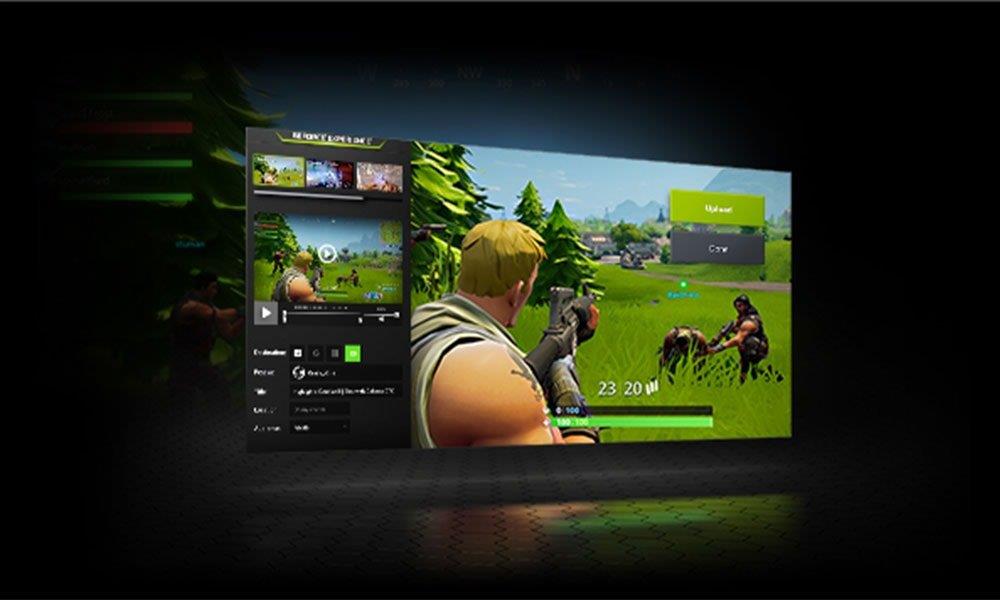
1. Verifique se os serviços da Nvidia estão em execução ou não
Antes de tudo, você deve verificar se os serviços da Nvidia estão funcionando corretamente ou não. Se os serviços não estiverem em execução ou de alguma forma desativados, você não poderá executar esse recurso. Para fazer isso:
- aperte o Windows + R chaves para abrir o Corre caixa de diálogo.
- Agora, digite serviços.msc na caixa de pesquisa e clique em Digitar para abrir o Serviços opção.
- Role a lista para baixo e procure por Nvidia > Clique duas vezes nele para selecionar e abrir.
- Em seguida, certifique-se de alterar o tipo de inicialização de Manual para Automático.
- Clique em Aplicar e depois clique em OK para salvar as alterações.
- Uma vez feito, comece a gravar o conteúdo do jogo via ShadowPlay e verifique o problema novamente.
2. Reinicie os serviços da Nvidia
O Nvidia ShadowPlay também pode não funcionar corretamente se os serviços da Nvidia não estiverem ativados nas configurações do sistema. Você deve verificar manualmente e ativá-lo nos serviços (se necessário). Para fazer isso:
- aperte o Windows + R teclas do teclado para abrir a caixa de diálogo Executar.
- Agora, digite serviços.msc na caixa de pesquisa e clique em Digitar para abrir a opção Serviços.
- Descubra o Serviço NVIDIA Streamer da lista e clique com o botão direito nele.
- Certifique-se de escolher Reiniciar > Em seguida, tente gravar conteúdo com o ShadowPlay para verificar o problema.
3. Ajuste a fonte de áudio
Se, no caso, o software Nvidia ShadowPlay não conseguir gravar o áudio do jogo, as chances são altas de que, de alguma forma, ele não consiga detectar a fonte de áudio adequada. Certifique-se de selecionar o microfone como uma fonte de áudio adequada para verificar o problema.
Anúncios
- Abra o Nvidia Shadow Play aplicativo > Vá para o Definições cardápio.
- Agora, mude para o Áudio guia > Descubra o Microfone opção.
- Selecione o microfone conectado sob o Escolha um dispositivo de microfone adequado opção.
- Então aumentar o nível de volume disso > Acerte o OK botão para confirmar.
4. Altere o dispositivo de saída padrão da Nvidia
Se você conectou vários dispositivos de saída ao PC, pode ser possível que o aplicativo ShadowPlay não consiga detectar o dispositivo de saída automaticamente. Nesse cenário, tente selecionar manualmente o dispositivo de áudio de saída correto seguindo as etapas abaixo como padrão.
- Clique com o botão direito no Ícone de som no lado direito da barra de tarefas no seu PC Windows.
- Agora, selecione o Abrir configurações de som opção do menu suspenso.
- Role para baixo e clique no Volume do aplicativo e preferências do dispositivo opção.
- Aqui você poderá ver uma lista de dispositivos de áudio de entrada e saída que estão conectados ao PC agora.
- Certifique-se de descobrir e clique no dispositivo Nvidia na lista de aplicativos para torná-lo um dispositivo de saída padrão.
Leia também: Correção: Erro de áudio de alta definição NVIDIA não conectado
5. Configure o dispositivo de áudio corretamente
Às vezes, você pode configurar vários dispositivos de áudio de entrada/saída e isso pode causar confusão quando se trata de usar o Nvidia ShadowPlay. Portanto, você deve configurar o dispositivo de áudio correto seguindo as etapas abaixo.
- Clique com o botão direito no palestrante ícone do lado direito da barra de tarefas no seu PC.
- Clique em Sons na lista suspensa > Mudar para o Gravação aba.
- Aqui você pode ver todos os dispositivos de gravação que estão conectados ao seu computador agora.
- Certifique-se de descobrir o microfone que deseja usar com o ShadowPlay para gravar áudio e clique com o botão direito nele.
- Escolha para Definir como dispositivo de comunicação padrão >Clique com o botão direito em todos os outros dispositivos de microfone e selecione Desativar.
- A seguir, navegue até o Reprodução guia > Aqui você verá todos os dispositivos de saída ativos que estão conectados ao seu PC.
- Apenas clique com o botão direito em seus fones de ouvido/alto-falantes que você deseja usar com ShadowPlay e escolha Definir como dispositivo padrão.
- Por fim, certifique-se de clique com o botão direito em todos os outros fones de ouvido/alto-falantes e escolha Desativar.
6. Ajuste o volume dos sons do sistema
Também pode ser possível que de alguma forma você tenha diminuído o volume ou silenciado o nível de volume em seu sistema. Portanto, o aplicativo Nvidia ShadowPlay não pode capturar nenhum áudio do sistema. Você deve verificar manualmente e ajustar o nível de volume seguindo as etapas abaixo.
Anúncios
- Clique com o botão direito no ícone de som no canto inferior direito da barra de tarefas do seu PC.
- Clique no Misturador de volume aberto opção do menu suspenso.
- Dirija-se ao Misturador de Volume guia > Ajuste o Alto-falante do dispositivo e Volume dos sons do sistema debaixo Formulários.
- Certifique-se de que o nível de volume esteja ligado e definido como médio ou alto, dependendo de sua preferência.
- Por fim, feche a janela de configurações de som do sistema e tente gravar o áudio do jogo via ShadowPlay novamente.
Deve ler:Corrigir driver NVIDIA não compatível com esta versão do Windows
7. Ative o Controle de Privacidade no ShadowPlay
Se, no caso, o recurso de controle de privacidade estiver desativado no Nvidia ShadowPlay, ele pode não ter permissões suficientes para gravar ou compartilhar os visuais da tela durante o jogo. Você deve ativar o Controle de Privacidade seguindo as etapas abaixo.
- Inicie o Nvidia Shadow Play aplicativo > Ir para Definições.
- Selecione os Em geral seção > Localize o Compartilhar opção e ative-a.
- Certifique-se de que o Controle de privacidade opção é ligadas.
8. Ative a sobreposição no jogo no ShadowPlay
Tente ativar a opção de sobreposição no jogo no Nvidia ShadowPlay para gravar facilmente sons de vídeo de jogo e áudio de microfone. Às vezes, se a opção de sobreposição estiver desativada, o aplicativo não funcionará corretamente. Para fazer isso:
Anúncios
- Abra o Nvidia Shadow Play aplicativo > Ir para Definições.
- Descubra o Sobreposição no jogo opção > Certifique-se de virar SOBRE a alternância para ativar a opção de sobreposição.
9. Tente gravar em tela cheia
Alguns usuários afetados mencionaram que gravar a tela no modo de tela cheia corrigiu facilmente o problema de não gravação de áudio. Você também deve experimentá-lo.
- Vá para o seu jogo Definições menu > Procure uma opção de tela inteira.
- Se houver uma opção de janela de tela cheia, certifique-se de selecioná-la.
Você também pode tentar iniciar o jogo diretamente pelo aplicativo Nvidia GeForce Experience para executar o jogo no modo de tela cheia por padrão.
10. Ajuste a qualidade do vídeo no ShadowPlay
Propaganda
Às vezes, as configurações de qualidade de vídeo no aplicativo ShadowPlay também podem afetar o processo de gravação de áudio. Você pode tentar ajustar a qualidade do vídeo para corrigir o problema. Para fazer isso:
- Se, no caso, seus vídeos não tiverem som durante a gravação, abra o aplicativo Nvidia ShadowPlay.
- Dirija-se ao Definições menu > Selecionar Captura de vídeo.
- Clique em No jogo para selecionar o Resolução opção.
- Certifique-se de ajustar a taxa de quadros para 60 FPS.
- Agora, tente gravar o jogo novamente para verificar se o NVIDIA ShadowPlay ainda não está gravando som do microfone ou qualquer áudio ou o quê.
11. Ative a opção Desktop Capture no ShadowPlay
Você também pode tentar habilitar o recurso Desktop Capture em seu PC Windows para que o ShadowPlay funcione corretamente. Para fazer isso:
- Inicie o Nvidia Shadow Play aplicativo > Selecione o Preferências painel.
- Escolher ShadowPlay no painel esquerdo > Clique no Sobreposições opção.
- Agora, certifique-se de descobrir o Permitir captura da área de trabalho opção e habilite-a.
- Comece a gravar usando as teclas de atalho do ShadowPlay.
12. Sair da conta do Twitch
O Twitch é uma das plataformas de streaming de jogos populares para streamers e fãs em todo o mundo. No entanto, a integração de vinculação de contas pode causar problemas na tela e na gravação de voz às vezes. Portanto, você deve sair da sua conta do Twitch para verificar o problema.
- Abrir Nvidia Shadow Play > Vá para o Meu equipamento Aba.
- Escolha o ShadowPlay opção > Ir para Definições e verifique se o ShadowPlay está em execução.
- Agora, mude o modo para Manual > Vá para o Conta seção.
- Aqui você precisará sair da sua conta do Twitch.
- Por fim, reinicie o PC para aplicar as alterações e verifique novamente a gravação de áudio/vídeo.
Se, no caso, esse método não ajudar você, certifique-se de fazer login novamente na sua conta do Twitch.
13. Reinstale a Nvidia GeForce Experience
As chances são possíveis de que, de alguma forma, seu aplicativo Nvidia GeForce Experience fique desatualizado ou corrompido devido a alguns motivos inesperados. Se você também estiver sentindo o mesmo e ficar desatualizado por um tempo, certifique-se de desinstalar e reinstalar o aplicativo GeForce Experience no seu PC seguindo as etapas abaixo.
- aperte o Tecla do Windows para abrir o Menu Iniciar > Tipo Painel de controle e procurá-lo.
- Abra o Painel de Controle> Clique em Desinstalar um programa.
- Procure o Experiência Nvidia GeForce app na lista de programas instalados.
- Certifique-se de clicar nele para selecionar> Hit the Desinstalar/Alterar botão.
- Siga as instruções na tela para concluir o processo de desinstalação.
- Agora, desinstale o Áudio HD e Software do sistema PhysX aplicativos também.
- Uma vez feito, reinicie o sistema para aplicar as alterações.
- Em seguida, acesse o site oficial da Nvidia e baixe a versão mais recente do aplicativo GeForce Experience.
- Basta instalar o aplicativo GeForce Experience e tentar gravar seu jogo novamente.
Leia também: Como corrigir o erro de gravação de tela Nvidia ShadowPlay
14. Reinstale o driver gráfico Nvidia
Se nenhum dos métodos funcionou para você, certifique-se de desinstalar e reinstalar o driver de gráficos Nvidia no PC seguindo as etapas abaixo.
Através do Gerenciador de Dispositivos:
- aperte o Tecla do Windows para abrir o Menu Iniciar > Tipo Dispositivo Gerente no campo de pesquisa.
- Abra o Gerenciador de Dispositivos >Duplo click sobre Exibição adaptadores para expandir a lista.
- Agora, clique com o botão direito no adaptador e selecione Propriedades.
- Clique no Condutor guia > Aperte o Desinstalar dispositivo botão.
- Se solicitado, confirme a tarefa e reinicie o PC para aplicar as alterações.
- Após a reinicialização, o sistema instalará automaticamente um driver de vídeo genérico no PC.
Via Nvidia GeForce Experience:
- Inicie o Experiência Nvidia GeForce app no PC > Vá para o Motoristas seção.
- Clique em Verificar atualizações > Se você tiver a versão mais recente instalada, você pode clicar em Reinstalar driver.
- Escolha o Instalação expressa ou Instalação customizada opção conforme sua escolha.
- Aguarde o software concluir o processo de reinstalação e verifique o problema de gravação.
Através do site oficial da Nvidia:
- Acesse o site oficial da NVIDIA e baixe o arquivo de driver gráfico mais recente para o seu modelo de placa gráfica específico.
- Uma vez baixado, vá para a pasta Downloads no seu navegador> Agora, clique com o botão direito no arquivo baixado.
- Clique em Executar como administrador no menu de contexto > Siga o processo de instalação na tela.
- Escolha um caminho de arquivo para a instalação e clique em Continuar.
- Certifique-se de selecionar Aceitar o contrato de licença.
- Você também pode selecionar o Instalação personalizada/avançada ao invés de Expressar para o tipo de instalação.
- Agora, certifique-se de verificar todos os componentes listados> Marque a caixa ao lado de Executar instalação limpa.
- Esta opção removerá todos os perfis anteriores no editor de registro e restaurará os padrões do sistema de exibição.
- Por fim, clique em Próximo e aguarde a conclusão da instalação.
- Uma vez feito, reinicie o seu PC para aplicar as alterações.
É isso, gente. Assumimos que você achou este guia bastante útil. Sinta-se à vontade para perguntar no comentário abaixo para mais dúvidas.
Perguntas frequentes
Como mudo o som do meu monitor Nvidia?
Clique em Abrir configurações de som no menu pop-up. A página Configurações de som será aberta> Clique em Volume do aplicativo e preferências do dispositivo nas opções de som avançadas. Aqui você verá os dispositivos de saída e entrada. Portanto, selecione seu dispositivo de som padrão da Nvidia para a Saída.
Por que não há som vindo do meu monitor Nvidia?
Quando isso acontecer, não haverá áudio, pois o dispositivo que a Nvidia está usando não está sendo usado por você. Nesse caso, o que você precisa fazer é simplesmente alterar o dispositivo de áudio da Nvidia nas configurações de som. Sons do sistema desativados — Em alguns cenários, o problema pode ocorrer quando os sons do sistema são definidos como zero.
Por que não consigo gravar áudio do meu sistema NVIDIA?
Acontece que a Nvidia grava apenas os sons do sistema, portanto, se o volume dos sons do sistema estiver definido como zero, a Nvidia não poderá capturar o áudio. Nesse caso, para contornar o problema, você terá que alterar o volume dos sons do sistema.
O Nvidia Shadowplay grava áudio?
Também vale a pena mencionar que o software ShadowPlay vem com a Nvidia GeForce Experience. Agora, muitos usuários relatam que o ShadowPlay não grava o áudio às vezes, o que literalmente se torna inútil.
O que é Shadowplay e como funciona?
ShadowPlay é um dos softwares amplamente utilizados para gravar a jogabilidade. Uma das grandes vantagens do ShadowPlay é que ele vem embutido com a Nvidia GeForce Experience. Embora esteja disponível apenas para usuários da Nvidia, a popularidade do software não pode ser negada.
Por que não consigo ouvir áudio ao gravar uma sessão de shadowplay?
Depois de usar o Shadowplay para gravar sessões de jogo, nenhum áudio pode ser ouvido quando o vídeo é reproduzido. Se você tiver algum software de aprimoramento de áudio, como Nahimic ou Razer Kraken, desinstale este software, reinicie o sistema para solucionar problemas e tente a função de gravação novamente.
Como corrigir Nvidia GeForce Experience não gravando som?
Como a Nvidia tenta gravar o som do sistema, ela não poderá captar nada se estiver desabilitada, ou seja, o valor estiver definido como zero. Para corrigir isso, você terá que aumentar o valor dos sons do sistema. Instalação danificada — Finalmente, outra causa do problema pode ser a instalação danificada do software Nvidia GeForce Experience.
Como corrigir o áudio de alta definição da Nvidia sem som?
- CORREÇÃO 1- Reinstale o driver gráfico Para desinstalar os drivers gráficos: Para instalar os drivers gráficos:
- CORREÇÃO 2- Reverta o driver
- CORREÇÃO 3- Altere o dispositivo de saída de áudio
- CORREÇÃO 4- Ative o dispositivo de som integrado no BIOS
- CORREÇÃO 5- Desative o adaptador de som NVIDIA HDMI no BIOS
- CORREÇÃO 6- Execute o solucionador de problemas de áudio
Como habilitar o som da Nvidia?
- No painel da árvore de navegação do NVIDIA Control Panel, em Display, clique em Set up digital audio para abrir a página associada. …
- Verifique os monitores que aparecerão como dispositivos de áudio nas configurações de som do Windows da seguinte forma: Monitor HDMI (se conectado ao conector HDMI ou DisplayPort): Clique na seta de lista e …
- Clique em Aplicar quando terminar.
Como corrigir o som não funcionando?
Parte 2: Como resolver o problema de áudio que não está funcionando?
- Verifique todas as conexões de áudio. Antes de tomar medidas drásticas, certifique-se de que seu sistema esteja conectado a um dispositivo de áudio em funcionamento.
- Verifique se há atualizações. Se o seu sistema Windows estiver executando um firmware antigo ou desatualizado, também poderá fazer com que o áudio do seu PC não funcione.
- Reinicie seu sistema. …
- Reinicie os serviços de áudio do Windows. …
As configurações de Não perturbe não estão funcionando?
Solução 5: redefinir as configurações de restrição
- Vá para Configurações >> Geral >> Restrição.
- Digite sua senha aqui.
- Role para baixo até Não perturbe ao dirigir e clique em Permitir alterações. Isso resolverá seu problema.
Como habilito o áudio digital na minha GPU NVIDIA?
No painel da árvore de navegação do NVIDIA Control Panel, em Display, clique em Set up digital audio para abrir a página associada. A página Configurar áudio digital lista as GPUs NVIDIA no sistema que possuem conexões de vídeo com capacidade de áudio e, em seguida, lista essas conexões (HDMI, DisplayPort ou DVI).












